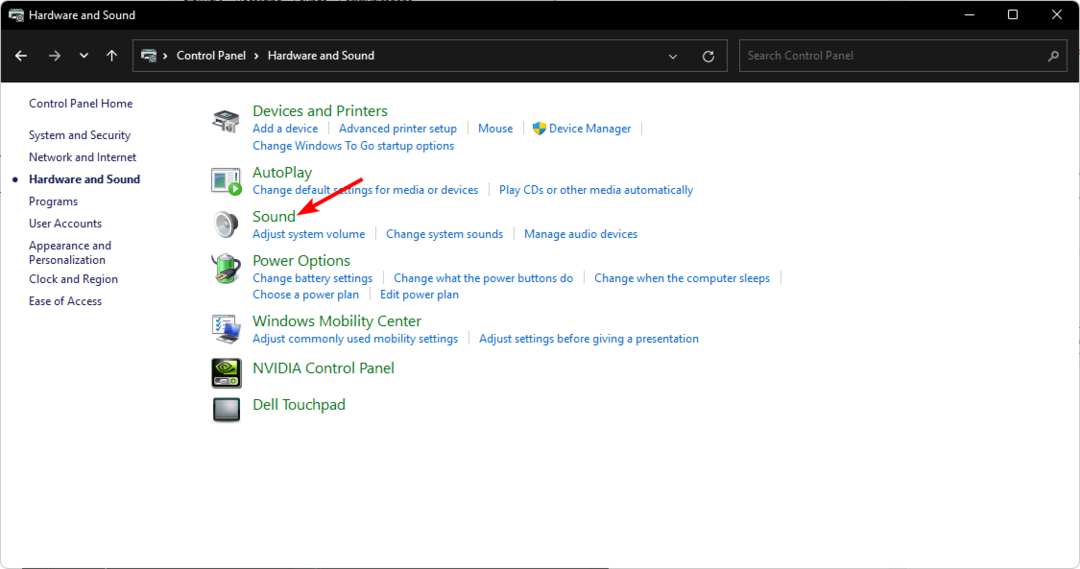- Se la barra del volume è bloccata sullo schermo in Windows 10 puoi portare il volume allo 0% o al 100%.
- La prima cosa che dovresti provare a risolvere questo problema è riavviare il PC e provare a regolare il volume.
- Se hai un PC desktop, prova a scollegare la tastiera perché il tasto del volume potrebbe essere bloccato.
- Un'altra soluzione include la reinstallazione del driver audio. Puoi utilizzare la nostra procedura dettagliata a tale riguardo.

Questo software riparerà gli errori comuni del computer, ti proteggerà dalla perdita di file, malware, guasti hardware e ottimizzerà il tuo PC per le massime prestazioni. Risolvi i problemi del PC e rimuovi i virus ora in 3 semplici passaggi:
- Scarica lo strumento di riparazione PC Restoro che viene fornito con tecnologie brevettate (brevetto disponibile Qui).
- Clic Inizia scansione per trovare problemi di Windows che potrebbero causare problemi al PC.
- Clic Ripara tutto per risolvere i problemi che interessano la sicurezza e le prestazioni del tuo computer
- Restoro è stato scaricato da 0 lettori questo mese.
Alcuni utenti hanno dichiarato nei post del forum che il loro volume la barra è bloccata sullo schermo in alto a sinistra quando premono i tasti del volume. Se la barra del volume di Windows 10 è bloccata sullo schermo, puoi averla allo 0% o al 100% dell'audio massimo.
Pertanto, gli utenti rimarranno bloccati con nessun audio o volume massimo. Queste sono alcune potenziali risoluzioni se il popup del volume di Windows 10 non scompare.
Come posso correggere la barra del volume bloccata in Windows 10?
- Riavvia Windows e regola il volume
- Scollegare la tastiera
- Reinstallare i driver audio
- Apri lo strumento di risoluzione dei problemi di riproduzione audio
1. Riavvia Windows e regola il volume
- Riavvia Windows per eliminare la barra del volume bloccata.
- Fare clic con il pulsante destro del mouse sull'icona Altoparlanti nella barra delle applicazioni e selezionare Suoni.
- Seleziona il Riproduzione scheda mostrata direttamente sotto.
- Quindi fare clic con il pulsante destro del mouse sul dispositivo audio attivo e selezionare Proprietà.

- Seleziona il livelli scheda nella finestra delle proprietà.
- Quindi trascina la barra del volume verso destra per aumentare il livello audio (la barra audio si abbasserà di nuovo se non si riavvia Windows prima).
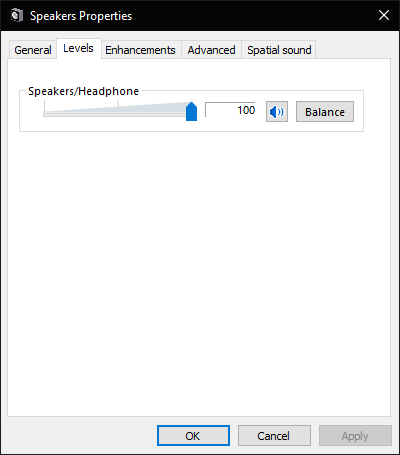
Un modo per correggere il controllo del volume di Windows 10 bloccato sullo schermo nell'angolo in alto a sinistra è riavviare Windows e quindi aumentare l'audio tramite la finestra delle proprietà del dispositivo audio.
La barra del volume scompare dall'angolo in alto a sinistra del desktop dopo il riavvio di Windows.
Quindi gli utenti possono ripristinare l'audio dalla scheda Livelli nella finestra delle proprietà del dispositivo audio. Segui le linee guida sopra per farlo.
2. Scollegare la tastiera

La barra del volume bloccata può essere dovuta al blocco del tasto della tastiera del volume.
Alcuni (desktop) gli utenti hanno confermato di aver risolto il problema scollegando le tastiere e ricollegandole circa un minuto dopo.
Naturalmente, questa risoluzione non andrà bene per i laptop; ma funziona comunque per i desktop.
3. Reinstallare i driver audio
- Fare clic con il pulsante destro del mouse su Pulsante Start e seleziona Correre.
- accedere devmgmt.msc nella casella aperta di Esegui e fai clic su ok aprire Gestore dispositivi.
- Doppio click Controller audio, video e giochi per espandere quella categoria.
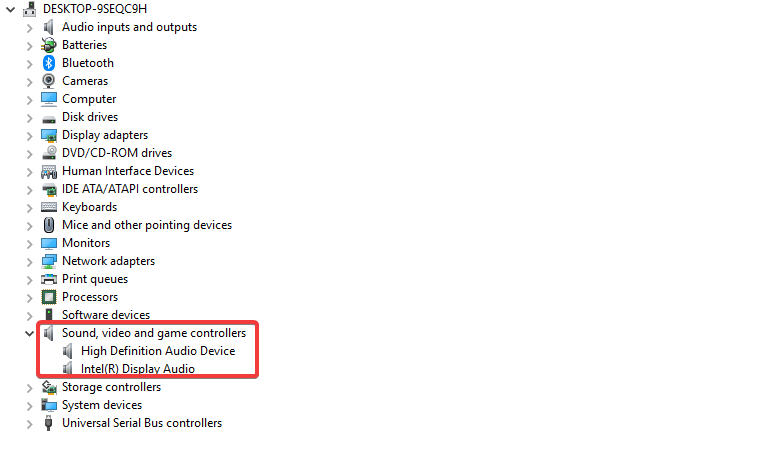
- Fare clic con il pulsante destro del mouse sul dispositivo audio e selezionare Disinstalla dispositivo.
- premi il Disinstalla pulsante per confermare.
- Gli utenti possono reinstallare i driver audio selezionando Scansione per modifiche hardware opzione.
- Quindi riavvia Windows.
La barra del volume bloccata può anche essere dovuta ai driver audio. Alcuni utenti hanno dichiarato di aver risolto il problema disinstallando i driver audio.
4. Apri lo strumento di risoluzione dei problemi di riproduzione audio
- accedere Pannello di controllo in Esegui e fai clic ok.
- Quindi fare clic su Risoluzione dei problemi per aprire il Pannello di controllo applet mostrato di seguito.

- Clic Mostra tutto a sinistra della finestra.
- Quindi fare clic su Riproduzione audio per aprire la finestra nell'istantanea sottostante.

- Clic Avanzate per selezionare il Applicare le riparazioni automaticamente opzione.
- premi il Il prossimo pulsante.
Una barra del volume bloccata in Windows è spesso a hardware della tastiera problema. Se le risoluzioni di cui sopra non lo risolvono, gli utenti dovrebbero considerare la restituzione di laptop o desktop, che sono ancora nei periodi di garanzia, ai loro produttori per le riparazioni.
In alternativa, gli utenti desktop possono anche ottenere nuove tastiere sostitutive se non possono ottenere riparazioni in garanzia.
Speriamo che la nostra guida ti abbia aiutato a risolvere il problema della barra del volume. Se hai altri suggerimenti lasciaci un commento nella sezione sottostante.
 Hai ancora problemi?Risolvili con questo strumento:
Hai ancora problemi?Risolvili con questo strumento:
- Scarica questo strumento di riparazione del PC valutato Ottimo su TrustPilot.com (il download inizia da questa pagina).
- Clic Inizia scansione per trovare problemi di Windows che potrebbero causare problemi al PC.
- Clic Ripara tutto per risolvere i problemi con le tecnologie brevettate (Sconto esclusivo per i nostri lettori).
Restoro è stato scaricato da 0 lettori questo mese.
Domande frequenti
Se la barra del volume è bloccata sullo schermo abbiamo we una guida molto completa per aiutarti a risolvere il problema.
Abbiamo una guida esperta che ti aiuterà a correggere l'icona del volume della barra delle applicazioni su Windows 10.
Controlla se il pulsante del volume sulla tastiera è bloccato o rotto. Ecco una lista con le migliori tastiere da acquistare subito.